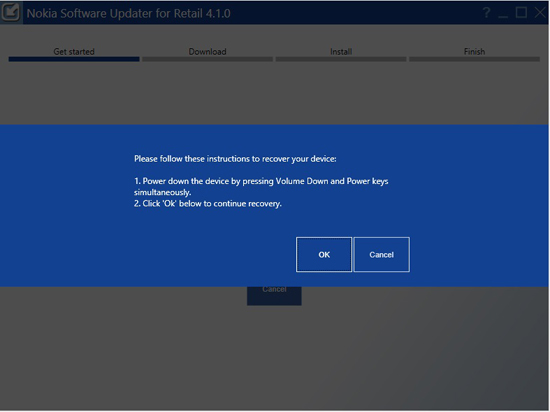- нокиа люмия показывает молнию и шестеренку
- Что делать, если телефон завис на шестеренках?
- Мой телефон Lumia завис на вращающихся шестеренках. Как это исправить?
- Ответы (66)
- Как избавиться от экрана с шестеренками на телефонах Nokia Lumia
- WPLeaks — безопасный заработок в интернете! Утечка информации!
- Не включается Nokia Lumia или «крутятся шестеренки»
нокиа люмия показывает молнию и шестеренку
Попробуйте данный способ (внимание, все данные будут удалены):
1. Нажмите кнопку «включения» и кнопку «уменьшения громкости -«, удерживайте эти кнопки в течении 10-15 секунд. Отпустите кнопки и телефон должен перезагрузиться.
2. Сразу после этого нажмите и удерживайте кнопку «уменьшения громкости -«. Если Вы всё сделали правильно, то на экране должен появится восклицательный знак.
Шаг 2.
Нажмите кнопки в следующем порядке:
1. Кнопка «увеличения громкости +»;
2. Кнопка «уменьшения громкости -«;
3. Кнопка «включения»;
4. Кнопка «уменьшения громкости -«.
Шаг 3.
1. Подождите, пока процесс восстановления завершится. На экране должны отображаться шестеренки(до 5 минут). После этого экран погаснет и смартфон перезагрузится.
2. Выполните начальную настройку телефона. Установите текущие дату и время, а так же подключите учетную запись, с помощью которой произойдет резервное восстановление некоторых системных настроек, а так же подгрузятся Ваши СМС-сообщения и контакты;
3. Отсоедините зарядное устройство.
Если, по каким-то причинам, данный способ не помог, то Вам всё же придется попробовать перепрошить телефон с помощью программы Nokia Software Recovery Tool.
Что делать, если телефон завис на шестеренках?

Для начала Вам необходим зарядить смартфон – держите его на зарядке не менее 60 минут. После этого Вы можете приступать к выполнению инструкции.
Внимание! Эта операция удаляет из телефона все личные данные и восстанавливает заводские настройки.
1. Нажмите кнопку “включения” и кнопку “уменьшения громкости -“, удерживайте эти кнопки в течении 10-15 секунд. Отпустите кнопки и телефон должен перезагрузиться.
2. Сразу после этого нажмите и удерживайте кнопку “уменьшения громкости -“. Если Вы всё сделали правильно, то на экране должен появится восклицательный знак.
Нажмите кнопки в следующем порядке:
1. Кнопка “увеличения громкости +”;
2. Кнопка “уменьшения громкости -“;
3. Кнопка “включения”;
4. Кнопка “уменьшения громкости -“.
1. Подождите, пока процесс восстановления завершится. На экране должны отображаться шестеренки(до 5 минут). После этого экран погаснет и смартфон перезагрузится.
2. Выполните начальную настройку телефона. Установите текущие дату и время, а так же подключите учетную запись, с помощью которой произойдет резервное восстановление некоторых системных настроек, а так же подгрузятся Ваши СМС-сообщения и контакты;
3. Отсоедините зарядное устройство.
Если, по каким-то причинам, данный способ не помог, то Вам всё же придется попробовать перепрошить телефон с помощью программы Nokia Software Recovery Tool
Мой телефон Lumia завис на вращающихся шестеренках. Как это исправить?
Иногда после обновления по сети (или сброса параметров телефона) телефон может зависать на анимации «вращающиеся шестеренки». Если «вращающиеся шестеренки» остаются на экране дольше 60 минут, следует принять меры по восстановлению рабочего состояния телефона.
Можно попробовать следующие простые решения.
- Нажмите и удерживайте клавишу питания и клавишу уменьшения громкости, пока телефон не завибрирует. Телефон должен нормально загрузиться.
Если это не поможет, можно выполнить полный сброс операционной системы.
:attention: Предупреждение! Полный сброс восстанавливает состояние телефона, которое было при первом включении телефона. Все личные данные, включая текстовые сообщения и приобретенные и загруженные приложения (их можно будет загрузить повторно), будут удалены из телефона, и будут восстановлены заводские настройки.
Следуйте приведенным далее инструкциям, чтобы выполнить полный сброс операционной системы с помощью клавиш телефона.
Шаг 1
- Нажмите и удерживайте клавишу питания и клавишу уменьшения громкости.
- Телефон завибрирует (отпустите клавиши).
- Сразу после этого нажмите и удерживайте клавишу уменьшения громкости.
- На экране появится восклицательный знак (!) (отпустите клавишу уменьшения громкости).
Шаг 2
Нажимайте клавиши в следующем порядке:
- Клавиша увеличения громкости
- Клавиша уменьшения громкости
- Клавиша питания
- Клавиша уменьшения громкости
Шаг 3
Параметры телефона будут сброшены, и он автоматически перезагрузится. Обратите внимание на то, что этот процесс может занять несколько минут.
Ответы (66)
* Попробуйте выбрать меньший номер страницы.
* Введите только числа.
* Попробуйте выбрать меньший номер страницы.
* Введите только числа.
148 польз. нашли этот ответ полезным
Был ли этот ответ полезным?
К сожалению, это не помогло.
Отлично! Благодарим за отзыв.
Насколько Вы удовлетворены этим ответом?
Благодарим за отзыв, он поможет улучшить наш сайт.
Насколько Вы удовлетворены этим ответом?
Благодарим за отзыв.
SimonWi, а у вас есть возможность зарядить телефон другим зарядным, или другим способом? Возможно не исправно зарядное устройство. Попробуйте к компу подцепить, зарядка должна пойти. Если ни чего не поможет, вам в сервис. Возможно не исправность самого телефона, что он не заряжается.
——————————
Если совет вам помог, вы можете отметить его как ответ.
Это поможет другим участникам форума.
С уважением.
Елена.
Был ли этот ответ полезным?
К сожалению, это не помогло.
Отлично! Благодарим за отзыв.
Насколько Вы удовлетворены этим ответом?
Благодарим за отзыв, он поможет улучшить наш сайт.
Насколько Вы удовлетворены этим ответом?
Благодарим за отзыв.
Нажал я эти клавиши (клавишу питания и клавишу уменьшения громкости) шестеренки погасли.. но он не завибрировал. минут пять так сидел. Завибрировал только после того как отпустил их . появилась надпись «нокия» и снова шестеренки.
65 польз. нашли этот ответ полезным
Был ли этот ответ полезным?
К сожалению, это не помогло.
Отлично! Благодарим за отзыв.
Насколько Вы удовлетворены этим ответом?
Благодарим за отзыв, он поможет улучшить наш сайт.
Насколько Вы удовлетворены этим ответом?
Благодарим за отзыв.
Nokia Lumia 520 заблокирован во время обновления Windows Phone 8
Привет
Так что вчера утром, мой телефон показал, что существуетобновление для моей Windows Phone 8 ( перейти на Windows Phone 8.0.1 . )
Я одобрил загрузку и все было прекрасно , мы оставить включенным некоторое время для начала , но после моего возвращения ( после 8:00 ) , я заметил , что телефон еще не началась, она блокируется на дисплей из двух зубчатых колес .
Я попытался перезагрузки , или удалив батарею или нажатием Volume — и кнопка включения / выключения повесить 10 секунд , но у меня есть тот же самый результат . Я читал , когда ему пришлось сбросить телефон , нажмите и удерживайте кнопку Громкость — и затем нажмите кнопку ON и оставить громкости — кнопку после вывода восклицательный знак : то, что случилось со мной в том, что логотип NOKIA появляется на 3 секунды , чтобы повесить экран гаснет на 3 секунды , а затем логотип появляется во второй раз и он выключается . так далее .. когда я покинул кнопку Громкость — , она все еще показал мне два колеса .
Я также заметил, что телефон потребляет много энергии ( он включен в течение 2-3 часов со второй попытки зажечь он показывает мне, что батарея разряжена , он также становится очень жарко, я понятия не имею, о она проходит внутри.
Спасибо ответить мне скоро 🙂
19 польз. нашли этот ответ полезным
Был ли этот ответ полезным?
К сожалению, это не помогло.
Отлично! Благодарим за отзыв.
Насколько Вы удовлетворены этим ответом?
Благодарим за отзыв, он поможет улучшить наш сайт.
Как избавиться от экрана с шестеренками на телефонах Nokia Lumia
Иногда после сброса или обновления смартфонов Nokia они перестают загружаться и показывают пользователю вместо рабочего стола экран с анимированными шестеренками. Обычно для решения этой проблемы требуется визит в сервисный центр, однако теперь можно обойтись без этого.
Чтобы исправить проблему и вернуть смартфон Nokia к жизни, необходимо воспользоваться пакетом Software Updater, который недавно выпустил производитель. В нем появилась опция «Мое устройство не загружается», которая как раз решает проблему с вращающимися шестеренками.
Загрузить Nokia Software Updater for Retail версии 4.1.0 можно по этой ссылке. Для его работы необходимо иметь Windows 7 или Windows 8, а сам пакет занимает примерно 104 МБ.
Чтобы приступить к восстановлению работоспособности смартфона, необходимо сперва зарядить его аккумулятор, причем с помощью кабеля через USB-порт от ПК. Беспроводная зарядка, которой оснащаются некоторые модели Lumia, в этом случае не подходит. Нельзя также использовать зарядное устройство, так как при этом смартфон может разогреться до критических температур и сгореть.
После окончания зарядки запустите пакет Nokia Software Updater for Retail и подключите к нему телефон. Чтобы компьютер обнаружил смартфон, необходимо нажать вместе кнопки уменьшения громкости и питания. Гаджет издаст вибрацию, и ПК покажет существующее подключение. После этого инсталлятор предложит установить в смартфон прошивку размером в 1,2 ГБ.
WPLeaks — безопасный заработок в интернете! Утечка информации!
Не включается Nokia Lumia или «крутятся шестеренки»
Все виндофоны, а особенно новые смартфоны Nokia Lumia, зарекомендовали себя как устройства, которые очень редко дают аппаратные или программные сбои. Но все же, как и другие устройства, они порой не включаются или «не видят» зарядку.
Основная причина такому багу – ошибка в программном обеспечении, то есть происходит сбой в системе, который мешает включиться смартфону. Для всех моделей Nokia Lumia на базе Windows Phone 8 (520,525,620,625,720,820,920,925,1020,1320,1520) эта проблема решается следующим образом:
— Подключаем телефон к зарядному устройству.
— Одновременно зажимаем кнопки питания и уменьшения громкости и удерживаем их 15 секунд.
Как правило, после этих несложных манипуляций устройство оживает. Если же вы не увидели никаких изменений, то поставьте смартфон на подзарядку (держать минут 20) и сделайте еще одну попытку. Есть еще один вариант – это жесткий сброс настроек телефона. Для этого необходимо зажать кнопки – включения, уменьшения громкости и кнопку камеры. Но учтите, что при аппаратном сбросе настроек весь контент телефона удаляется, то есть все игры, приложения, фотографии и файлы. В случае неудачи в обоих случаях обратитесь в сервисный центр. Порядок действий для Nokia Lumia 610, 710, 800 и 900 аналогичен смартфонам на Windows Phone 8.
Никто не застрахован от такого глюка в телефоне, так что обязательно сохраните эту статью себе в закладки и будьте готовы быстро и безболезненно решить вопрос.